详述 Mac 系统下安装及卸载 Pyth
发布时间:2019-07-31 09:29:34编辑:auto阅读(2001)
- Python framework,即 Python 框架;
- Python 应用目录;
- 指向 Python 的连接。
System/Library/Frameworks/Python.framework/Library/Frameworks/Python.frameworksudo rm -rf /Library/Frameworks/Python.framework/Versions/x.xsudo rm -rf "/Applications/Python x.x"
博主说:对于 Mac 而言,其自带的 Python 2.6 和 Python 2.7 这两个版本已经能够满足我们的大部分需求了,因此除非对某个版本有强烈需求,否则不建议自己安装 Python,因为这是典型的安装容易,删除麻烦。
正文
安装 Python
首先,登录 Python 官网,下载所需版本:Welcome to Python.
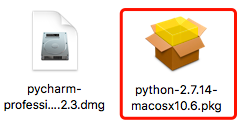
如上图所示,我们下载了python-2.7.14这个版本,双击打开:
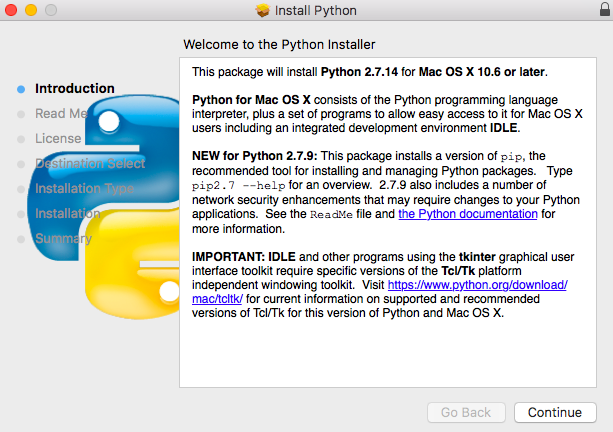
如上图所示,依次进入Introduction、Read Me和License选项,对于这些,感兴趣的同学可以看看,否则的话,狂按Continue即可:
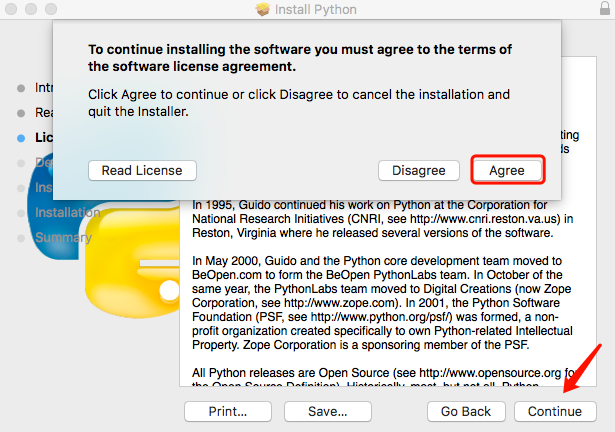
但是对于License,则会弹出一个“许可协议”提示框,毫无疑问,既然我们想使用 Python,自然要同意其许可协议。因此,依次点击Agree和Continue:
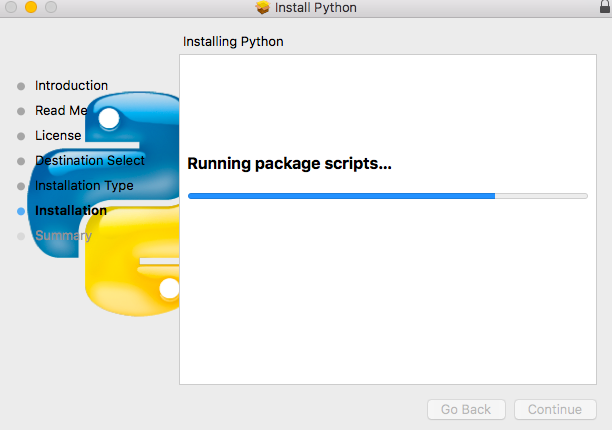
接下来,选择 Python 安装地址,默认是Macintosh HD,我们也可以自定义。然后,直到Installation,安装进行中,耐心等待:
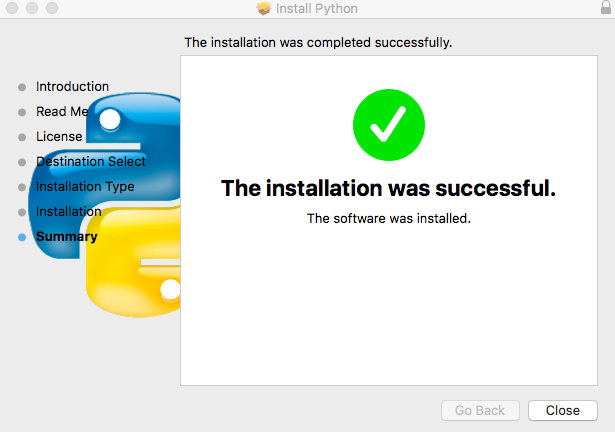
如上图所示,至此 Python 安装成功。
卸载 Python
正如开篇所言,Mac 自带的 Python 已经能够满足我们的需要了,因此很多同学在安装完 Python 之后,又想要将其删除,或者称之为卸载。对于删除 Python,我们首先要知道其具体都安装了什么,实际上,在安装 Python 时,其自动生成:
对于 Mac 自带的 Python,其框架目录为:
而我们安装的 Python,其(默认)框架目录为:
接下来,我们就分别(在 Mac 终端进行)删除上面所提到的三部分。
第 1 步,删除框架:
第 2步,删除应用目录:
第 3 步,删除指向 Python 的连接:
cd /usr/local/bin/
ls -l /usr/local/bin | grep '../Library/Frameworks/Python.framework/Versions/x.x' | awk '{print $9}' | tr -d @ | xargs rm至此,我们已经成功删除 Python 的相关文件,其中x.x为 Python 的版本号。
上一篇: Python获取pid和进程名字
下一篇: 使用Python快速制作可视化报表
- openvpn linux客户端使用
51720
- H3C基本命令大全
51380
- openvpn windows客户端使用
41812
- H3C IRF原理及 配置
38584
- Python exit()函数
33065
- openvpn mac客户端使用
30074
- python全系列官方中文文档
28745
- python 获取网卡实时流量
23741
- 1.常用turtle功能函数
23649
- python 获取Linux和Windows硬件信息
22019
- Python搭建一个RAG系统(分片/检索/召回/重排序/生成)
2242°
- Browser-use:智能浏览器自动化(Web-Agent)
2925°
- 使用 LangChain 实现本地 Agent
2445°
- 使用 LangChain 构建本地 RAG 应用
2388°
- 使用LLaMA-Factory微调大模型的function calling能力
2973°
- 复现一个简单Agent系统
2393°
- LLaMA Factory-Lora微调实现声控语音多轮问答对话-1
3200°
- LLaMA Factory微调后的模型合并导出和部署-4
5257°
- LLaMA Factory微调模型的各种参数怎么设置-3
5072°
- LLaMA Factory构建高质量数据集-2
3626°
- 姓名:Run
- 职业:谜
- 邮箱:383697894@qq.com
- 定位:上海 · 松江
